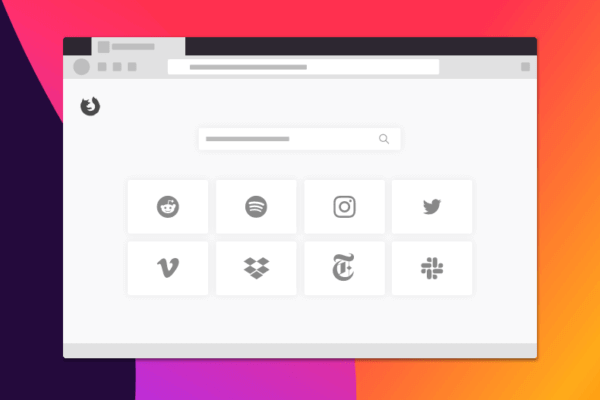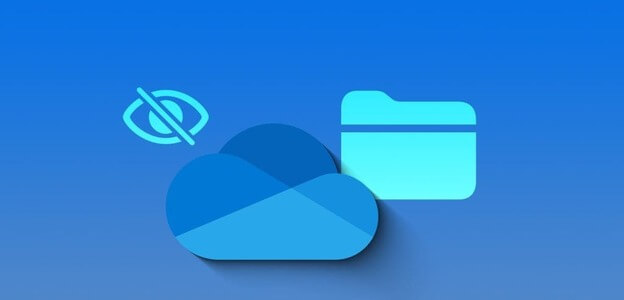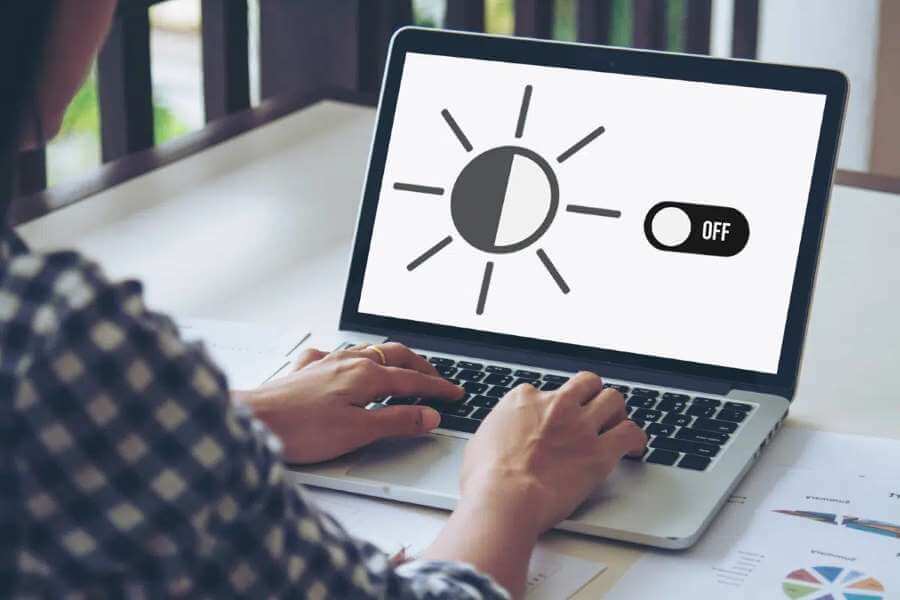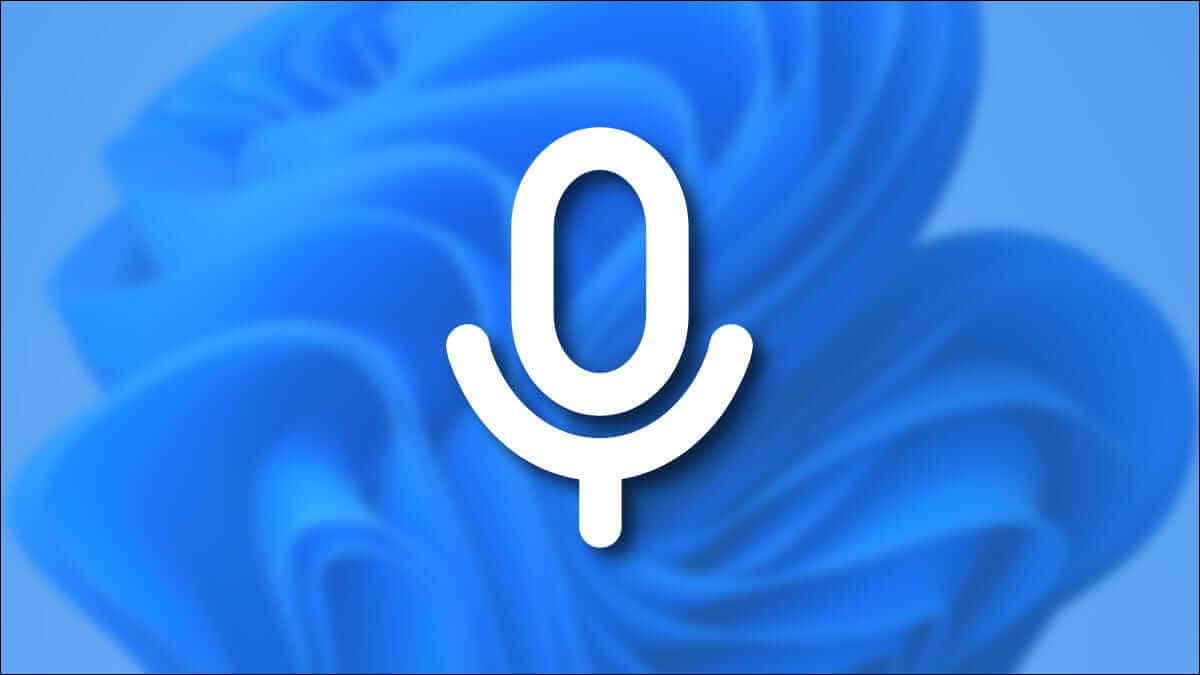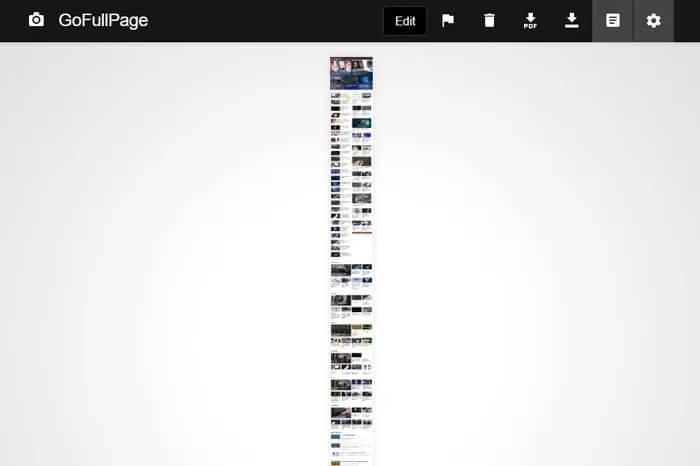När du har installerat ett program på datorn lagrar systemet det någonstans på datorns hårddisk. Vanligtvis låter systemet dig välja lagringsplats för filen. Med hjälp av detta kan du välja vilka mappar eller enheter på datorn som programfilerna ska lagras på. Om du har några program på datorn är det enkelt att hitta dem eller deras programfiler när du behöver det. Utmaningen uppstår dock när du behöver hitta applikation eller programfil Mitt i så många program har du förmodligen glömt var du sparade programmet från början. Om du befinner dig i en sådan situation kan du använda någon av metoderna nedan för att lära dig hur du hittar platserna för appar och program i Windows 11.

Så här hittar du appars och programs platser med hjälp av programikonen
Du kan enkelt hitta en app eller ett programs installationsmapp med hjälp av dess ikon. Ikonen finns troligen på skrivbordet. Så här använder du den här metoden för att hitta appar eller program i Windows 11 med hjälp av ikonen:
Steg 1: sätta på Favoritwebbläsare På din dator och sök efter Programkod För att se hur det ser ut eller om ikonen har ändrats.
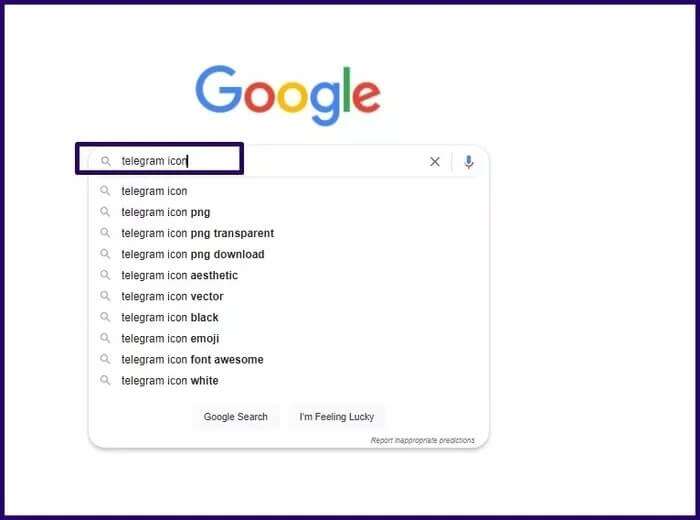
Steg 2: Bläddra på datorns skrivbord Programlista.
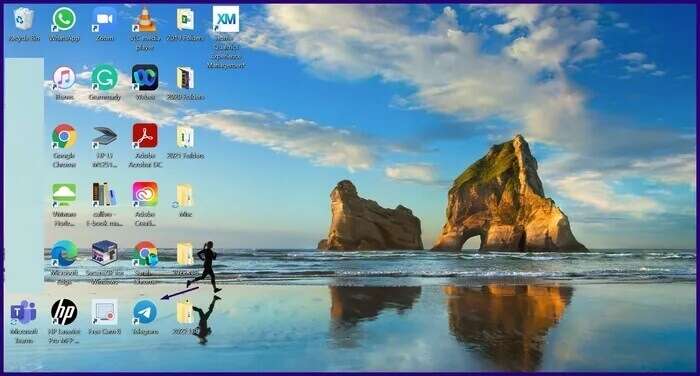
Steg 3: Högerklicka på programikon أو förkortning finns på skrivbordet och klicka på Egenskaper.
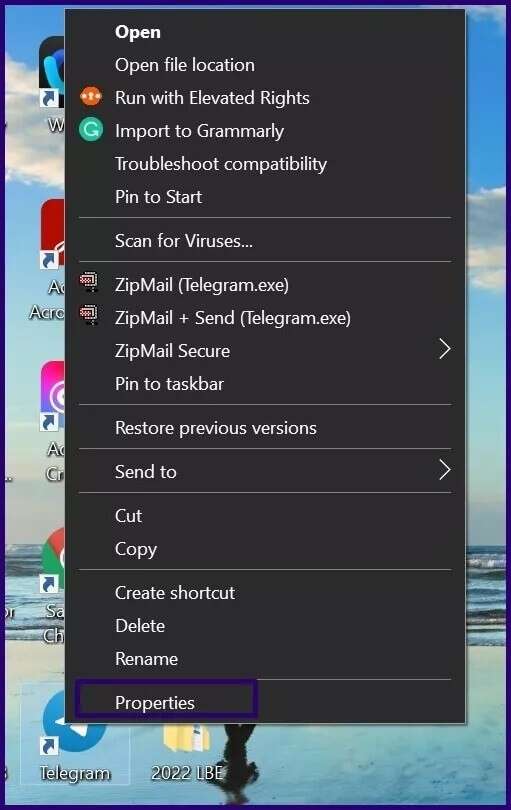
Steg 4: Klicka på i den nya dialogrutan öppna filplatsen.
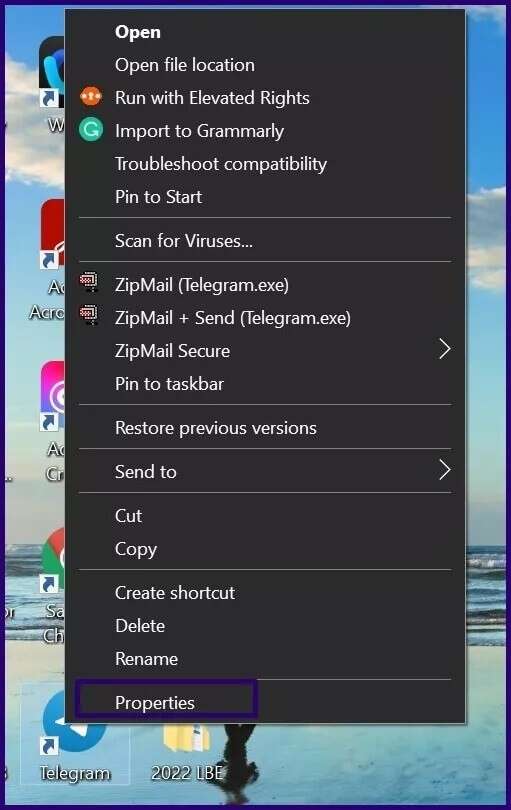
När du har gjort detta kommer datorn att ta dig till den plats där programmets installationsfil sparades. Prova nästa metod nedan om den här metoden inte fungerar för dig.
Hur man hittar platserna för appar och program med hjälp av Start-menyn
I Windows 11 kan du navigera till installationsmappen för vilket program som helst från Start-menyn. Så om du inte har en programikon på skrivbordet är det inget problem. Stegen nedan guidar dig om hur du navigerar till platsen för en app eller ett program från Start-menyn i Windows 11:
Steg 1: Klicka inuti sökruta Bredvid listan Start.
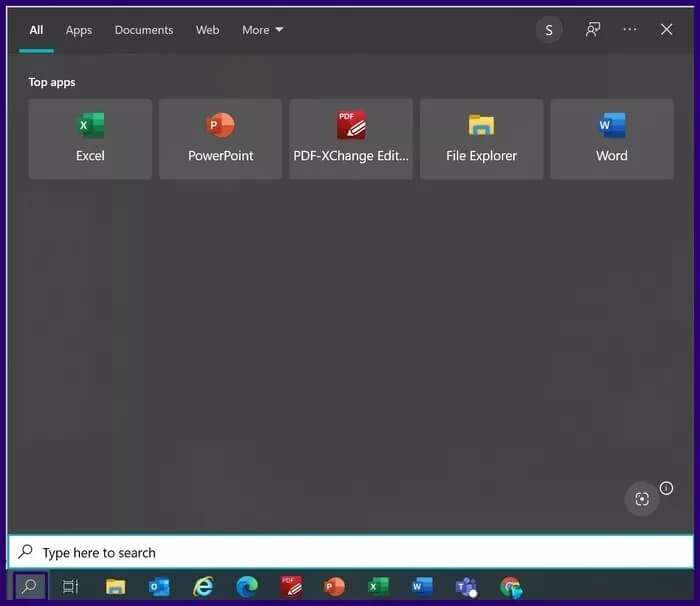
Steg 2: skriva Program namn vad du letar efter, så ser du en lista med sökresultat.
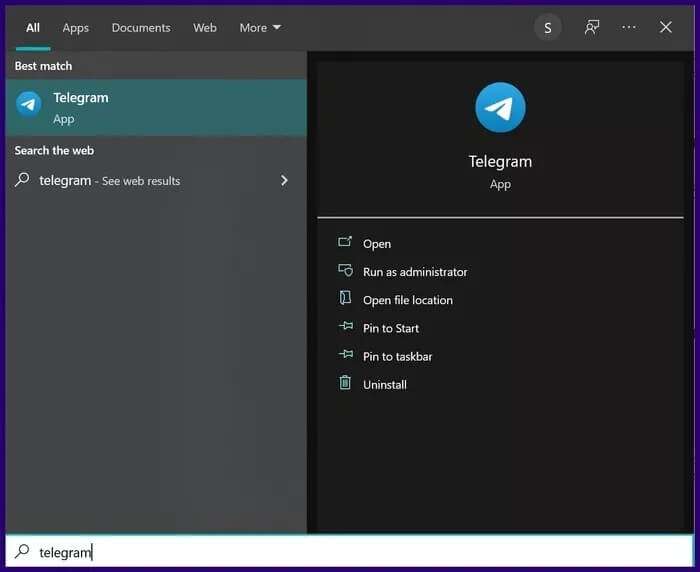
Steg 3: Lokalisera programmet som du behöver och titta på delen till höger för att se en lista med olika alternativ.
Steg 4: Klick öppna filplatsen Från menylistan till höger.
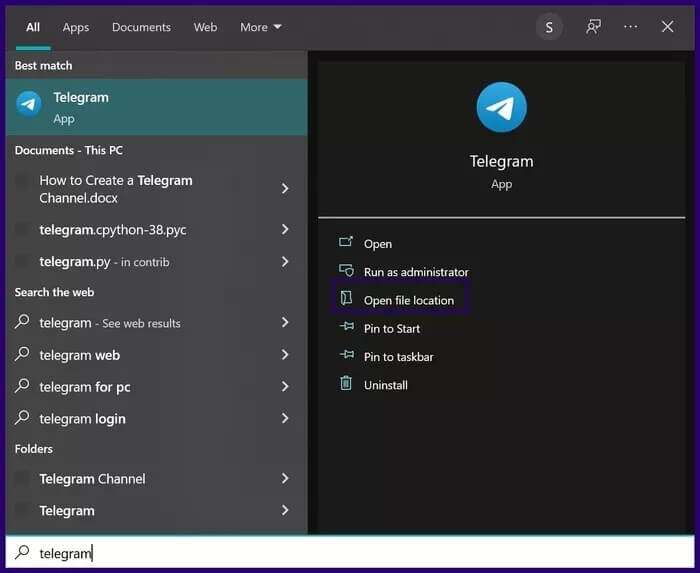
När du har gjort detta kommer datorn att ta dig till den plats där programmet lagrades efter installationen.
Hur man hittar platserna för program och applikationer med hjälp av Aktivitetshanteraren
Aktivitetshanteraren i Windows 11 kan också vara användbar när du behöver hitta installationsmappen för en app eller ett program. Kolla in stegen nedan för att följa denna enkla process:
Steg 1: Starta en app Aktivitetshanteraren På din dator genom att klicka på tangenterna Ctrl + Skift + Esc Samtidigt på tangentbordet.
Steg 2: Efter att ha sprungit "Task Management" Klicka på fliken "detaljerna" Högst upp i fönstret ser du en lista över alla bakgrundsprocesser och program som för närvarande körs på din dator.
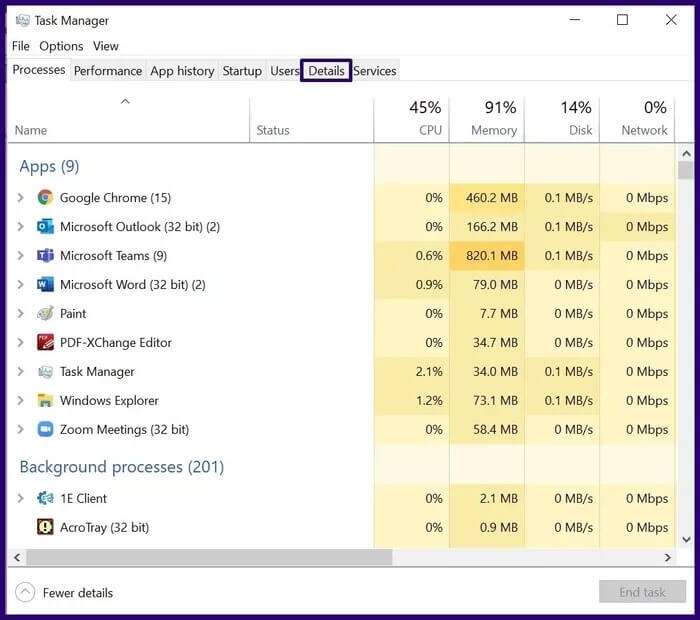
Steg 3: Högerklicka på något av de program du behöver för att hitta dess installationsmapp.
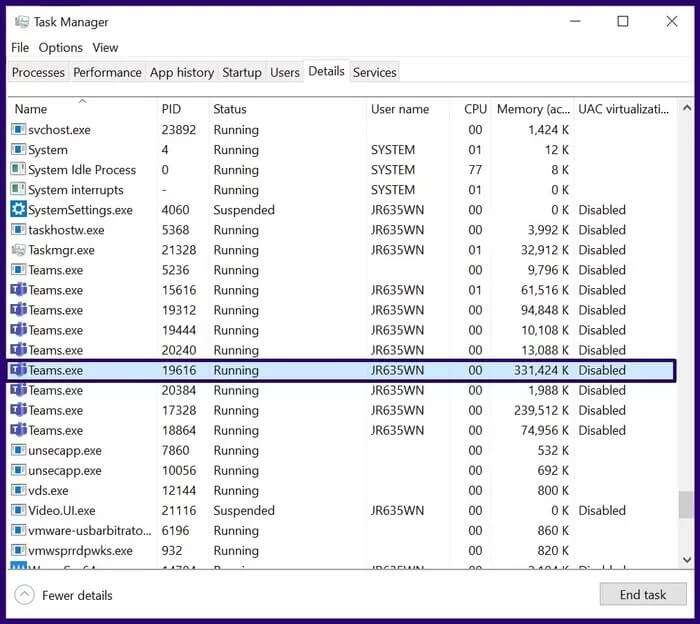
Steg 4: Lokalisera öppna filplatsen.
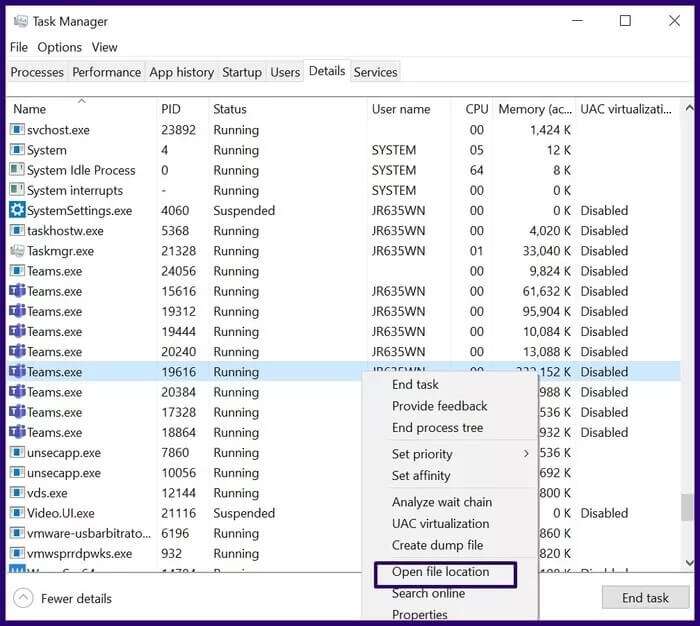
Din dator startar automatiskt den mapp där den valda programvaruinstallationskatalogen finns.
Hur man hittar platserna för appar och program med Utforskaren
Den sista metoden vi kommer att diskutera i det här inlägget är att använda Utforskaren. Det är ingen hemlighet att Utforskaren är det inbyggda Windows-programmet för att hitta och navigera bland filer. Som ett resultat kan du använda den för att söka efter vilken programmapp eller installationsfil som helst på din dator. Observera att processen kan ta lite tid beroende på antalet filer och mappar på din dator. Här är vad du behöver göra:
Steg 1: sätta på File Explorer Genom att klicka på tangenterna Windows + E Samtidigt på tangentbordet. Du kan också klicka på mappikonen i aktivitetsfältet.
Steg 2: Klick Denna PC I den högra delen av Utforskaren-fönstret.
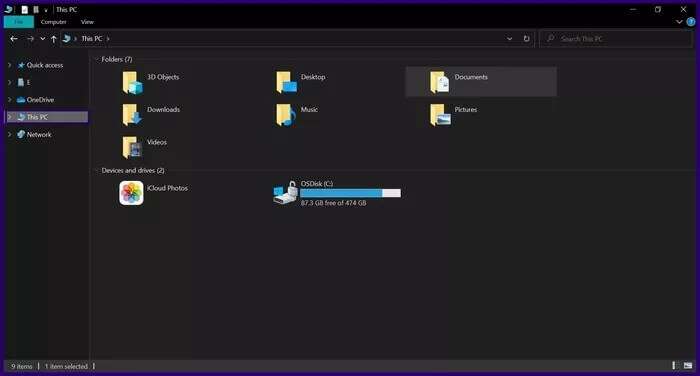
Steg 3: Lokalisera Lokal disk (C:) eller OSDisk (C:) från alternativmenyn.
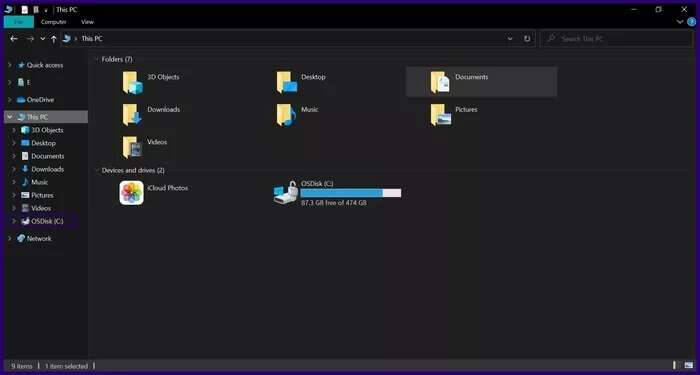
Steg 4: Du borde se två mappar, C:\Programfiler (x86) och C:\Programfiler.
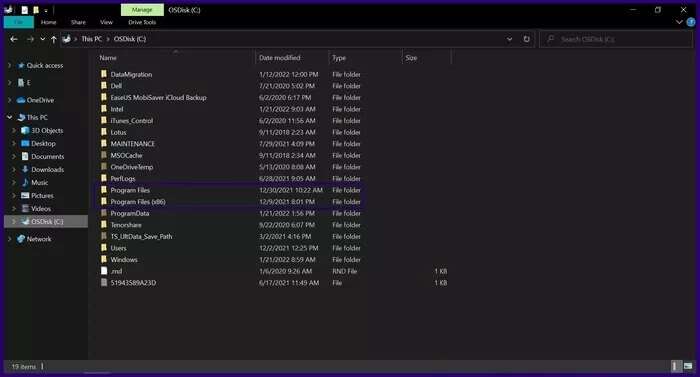
Steg 5: Dubbelklicka på någon av dessa kataloger för att öppna dem så hittar du installationsmappen för olika program.
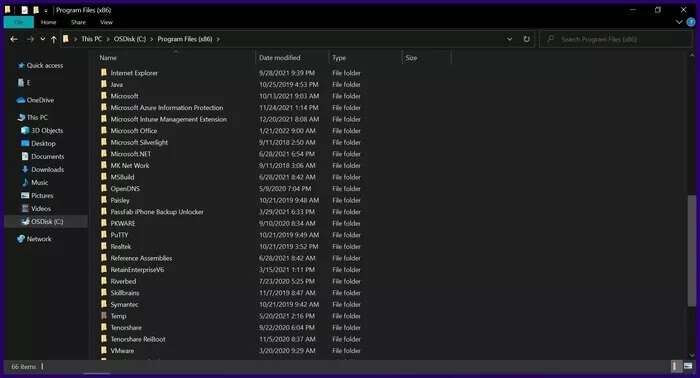
Steg 6: Bläddra igenom de olika mapparna för att hitta den du behöver och dubbelklicka på den för att öppna mappen.
Spara markeringsbilder i Windows 11
Att känna till var appar och program finns i Windows 11 gör det enklare att hantera dem. Exempel inkluderar: Spotlight-bildfunktionen i Windows 11Om du använder Utforskaren för att hitta appar och program kommer du till en lista med mappar på din dator. En av dessa mappar innehåller framträdande foton som ofta visas på din dator. Vi hoppas att den här artikeln har lärt dig hur du hittar platserna för appar och program i Windows 11.